电脑桌面背景护眼 电脑护眼模式的设置方法
更新时间:2024-01-15 14:43:06作者:xiaoliu
电脑已经成为我们生活中不可或缺的一部分,我们几乎每天都要面对电脑屏幕工作、学习、娱乐等,长时间盯着电脑屏幕不仅会导致眼睛疲劳,还可能引发眼睛不适甚至视力损伤。为了保护我们的眼睛,电脑护眼模式应运而生。通过设置电脑的护眼模式,我们可以调节屏幕亮度、色温以及背景颜色,以减轻眼睛的疲劳感,提高使用电脑的舒适度和安全性。下面我们将介绍一些简单的方法,帮助大家设置电脑桌面背景护眼,保护我们宝贵的双眼。
步骤如下:
1.首先打开电脑。

2.然后右键单击电脑桌面空白处,在出现的菜单栏中选择“个性化”这一选项。

3.然后点击个性化这一选项,找到“桌面背景”这一栏。
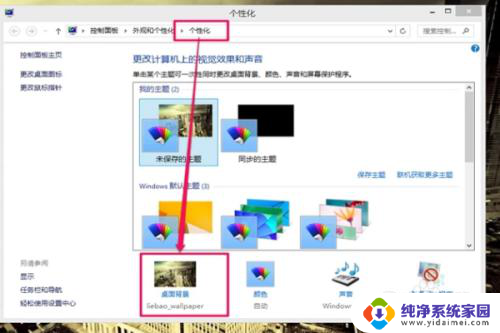
4.点开桌面背景后,点击下面的其它选项。会出现许多颜色的选项,在图片储存位置选择wallpaper。
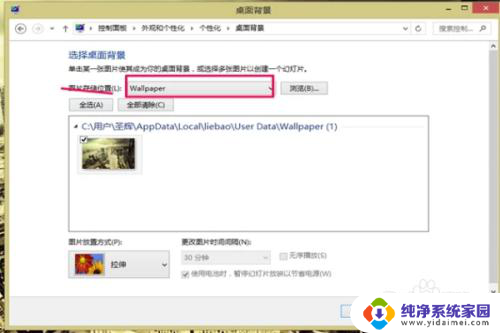
5.回到个性化,选择颜色这一栏。将颜色调整为:红色:203、绿色:233、蓝色:207,windows7.0则可以用数字代码,windows8就直接选择颜色就可以了。然后点击保存修改就完成了。
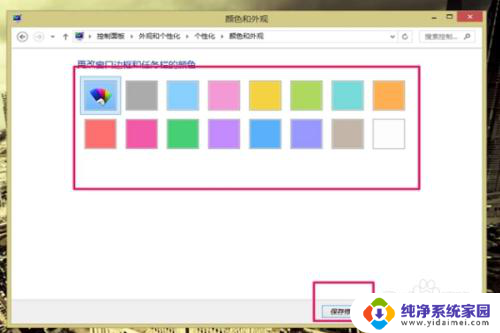
以上就是电脑桌面背景护眼的所有内容,如果你也遇到同样的情况,可以参照我的方法来处理,希望对大家有所帮助。
电脑桌面背景护眼 电脑护眼模式的设置方法相关教程
- 电脑窗口护眼模式怎么设置 电脑护眼模式设置方法
- 台式电脑屏幕怎么调护眼模式 电脑护眼模式的设置步骤
- mac护眼模式怎么设置 Mac电脑如何设置护眼模式
- pdf怎么设置护眼模式 护眼模式在PDF阅读器中的设置方法
- 怎么设置excel护眼模式 Excel护眼模式的设置方法
- iphone手机护眼模式怎么设置 iPhone护眼模式的设置方法
- 电脑护眼绿色设置 如何设置电脑屏幕护眼模式
- word如何调整护眼模式 电脑护眼模式开启方法
- 电脑变成护眼模式怎么调回来 电脑护眼模式怎么关掉
- 怎么开启护眼模式电脑 如何在笔记本上开启护眼模式
- 笔记本开机按f1才能开机 电脑每次启动都要按F1怎么解决
- 电脑打印机怎么设置默认打印机 怎么在电脑上设置默认打印机
- windows取消pin登录 如何关闭Windows 10开机PIN码
- 刚刚删除的应用怎么恢复 安卓手机卸载应用后怎么恢复
- word用户名怎么改 Word用户名怎么改
- 电脑宽带错误651是怎么回事 宽带连接出现651错误怎么办